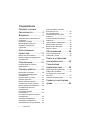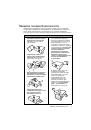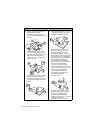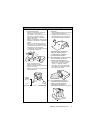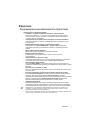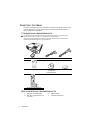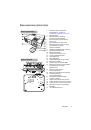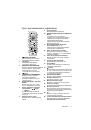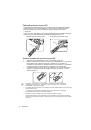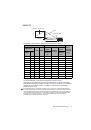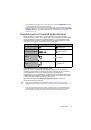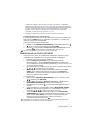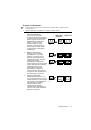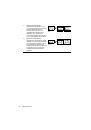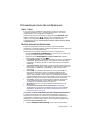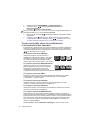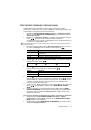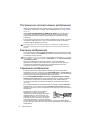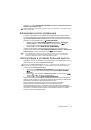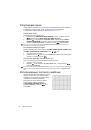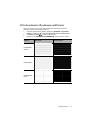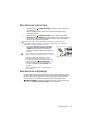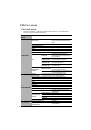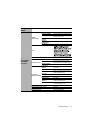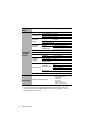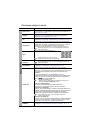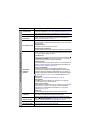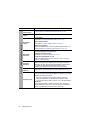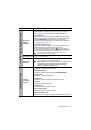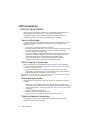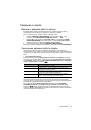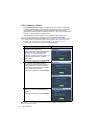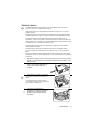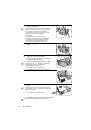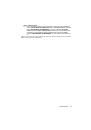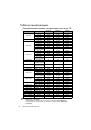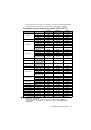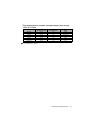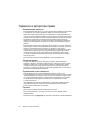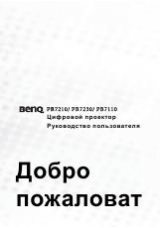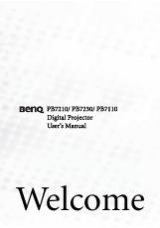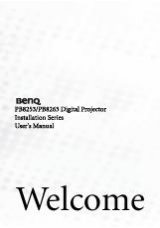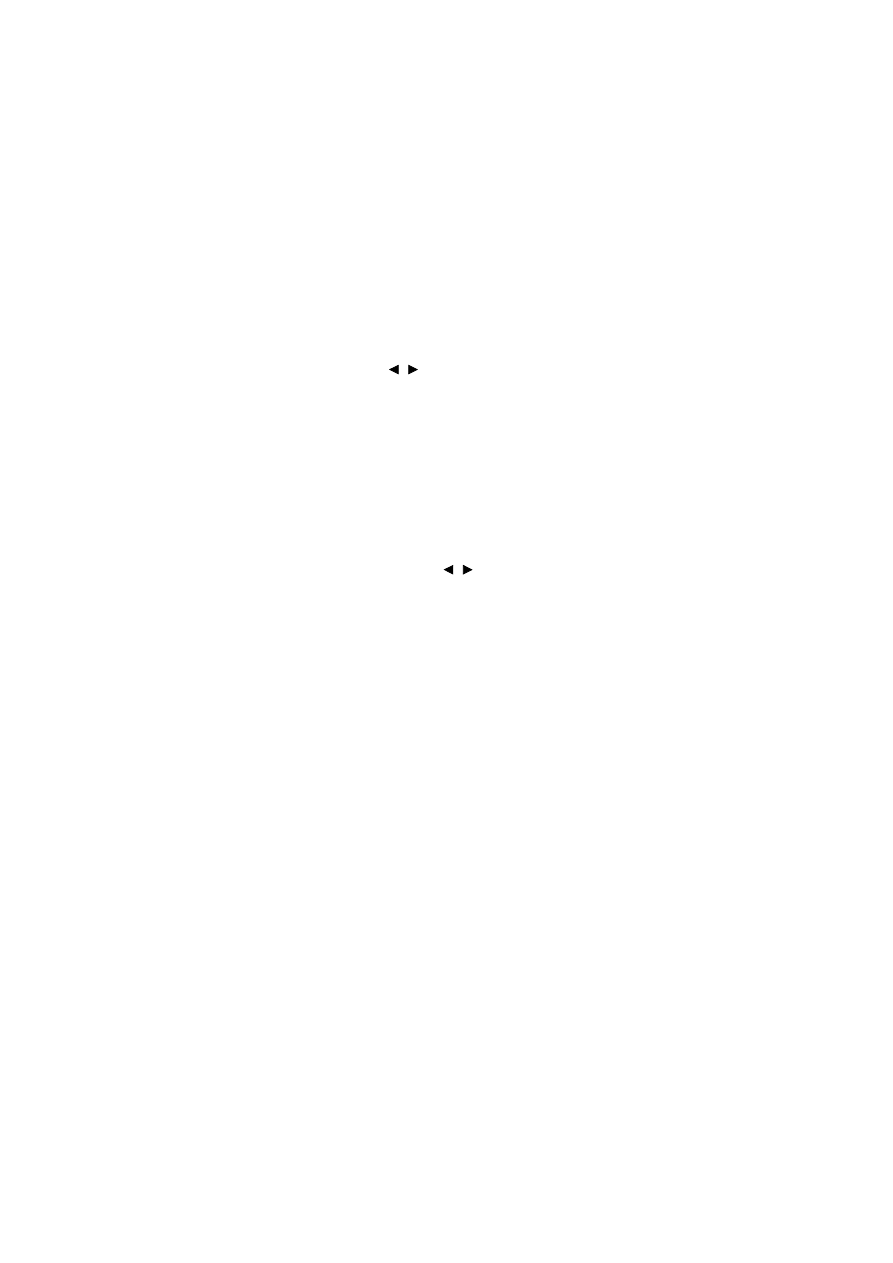
Порядок
работы
29
Оптимизация
качества
изображения
Цвет
стены
В
тех
случаях
,
когда
изображение
проецируется
на
цветную
поверхность
(
например
,
окрашенную
стену
),
с
помощью
функции
"
Цвет
стены
"
можно
скорректировать
цвет
проецируемого
изображения
.
Чтобы
воспользоваться
этой
функцией
,
перейдите
в
меню
ДИСПЛЕЙ
>
Цвет
стены
и с помощью
кнопок
/
выберите
цвет
,
наиболее
близкий
к
цвету
поверхности
проецирования
.
Можно
выбрать
один
из
предварительно
откалиброванных
цветов
:
светло
-
желтый
,
Розовый
,
Светло
-
зеленый
,
Синий
и
Школьная
доска
.
Выбор
режима
изображения
В
проекторе
предусмотрено
несколько
заранее
настроенных
режимов
изображения
,
позволяющих
выбрать
наиболее
подходящий
из
них
для
работы
или
используемого
источника
видеосигнала
.
Для
выбора
нужного
режима
необходимо
выполнить
следующие
шаги
:
•
Нажимайте
MODE/ENTER (
РЕЖИМ
/
ВВОД
)
на
пульте
ДУ
или
на
проекторе
до
тех
пор
,
пока
не
будет
выбран
нужный
режим
.
•
Перейдите
в
меню
ИЗОБРАЖЕНИЕ
>
Режим
изображения
и
выберите
нужный
режим
с
помощью
кнопок
/
.
1.
Режим
Динамический
:
устанавливает
максимальную
яркость
проецируемого
изображения
.
Данный
режим
удобен
,
если
требуется
повышенная
яркость
изображения
,
например
,
при
работе
с
проектором
в
хорошо
освещенном
помещении
.
2.
Режим
Презентация
:
предназначен
для
демонстрации
презентаций
.
В
этом
режиме
яркость
подбирается
таким
образом
,
чтобы
обеспечить
корректную
цветопередачу
изображения
,
передаваемого
с
ПК
или
портативного
компьютера
.
3.
Режим
sRGB
:
устанавливает
максимальную
чистоту
цветов
RGB
для
обеспечения
максимально
корректной
передачи
изображений
вне
зависимости
от
настроек
яркости
.
Этот
режим
наиболее
пригоден
для
просмотра
фотографий
,
снятых
правильно
откалиброванной
камерой
,
поддерживающей
цветовое
пространство
sRGB,
а
также
для
просмотра
ПК
-
графики
и
документов
,
созданных
в
таких
приложениях
,
как
AutoCAD.
4.
Режим
Кино
:
подходит
для
просмотра
цветных
фильмов
,
видеоклипов
,
снятых
цифровой
камерой
,
а
также
цифрового
видео
с
выхода
ПК
в помещении
с
малой
освещенностью
(
в
темноте
).
5.
3D
Режим
:
Используется
для
воспроизведения
3D
материалов
и
3D
видеороликов
.
6.
Режим
Пользовательский
1/
Пользовательский
2
:
активизирует
индивидуальные
настройки
на
основании
текущих
доступных
режимов
изображения
.
Подробнее
см
.
.
Настройка
режима
Пользовательский
1
/
Пользовательский
2
В
проекторе
предусмотрено
два
пользовательских
режима
,
которые
могут
использоваться
в случае
,
если
текущие
доступные
режимы
изображений
не
удовлетворяют
потребности
пользователя
.
В
качестве
начальной
точки
для
индивидуальной
настройки
можно
выбрать
один
из
режимов
изображения
(
за
исключением
Пользовательский
1/2
).
1.
Нажмите
MENU/EXIT (
МЕНЮ
ВЫХОД
)
,
чтобы
открыть
экранное
меню
.